Teclas importantes para los atajos
Los atajos de teclado involucrarán el uso de las teclas Ctrl, Alt y Mayús. Las teclas Ctrl y Alt siempre están identificadas por su nombre, y la tecla Mayús está generalmente identificada con una flecha hacia arriba la cual también es conocida por su nombre en inglés: Shift. En la siguiente imagen podrás observar la ubicación de las teclas mencionadas:
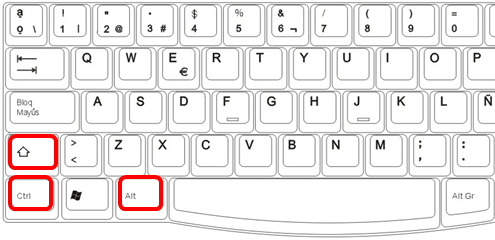
Nomenclatura de los atajos
Ya que un atajo de teclado puede referirse a la combinación de varias teclas, notarás que en su nomenclatura se usa el símbolo + que nos sirve para indicar que deben pulsarse varias teclas al mismo tiempo, por ejemplo:
Ctrl+C
Este atajo de teclado indica que debemos pulsar la tecla Ctrl, y sin soltarla, pulsar la tecla C. El símbolo + no indica que debemos pulsar la tecla + sino que está presente para recordarnos que debemos mantener pulsadas ambas teclas. A continuación encontrarás el listado de atajos de Excel organizados por el tipo de teclas pulsadas o de acuerdo a su funcionalidad. Es muy importante recordar que todos los atajos mostrados han sido probados en versiones de Excel en español.
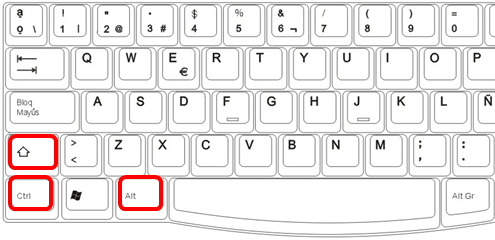
Nomenclatura de los atajos
Ya que un atajo de teclado puede referirse a la combinación de varias teclas, notarás que en su nomenclatura se usa el símbolo + que nos sirve para indicar que deben pulsarse varias teclas al mismo tiempo, por ejemplo:
Ctrl+C
Este atajo de teclado indica que debemos pulsar la tecla Ctrl, y sin soltarla, pulsar la tecla C. El símbolo + no indica que debemos pulsar la tecla + sino que está presente para recordarnos que debemos mantener pulsadas ambas teclas. A continuación encontrarás el listado de atajos de Excel organizados por el tipo de teclas pulsadas o de acuerdo a su funcionalidad. Es muy importante recordar que todos los atajos mostrados han sido probados en versiones de Excel en español.
Teclas de función en Excel
F1 Muestra la ayuda de Excel
F2 Entra en modo de edición para la celda activa
F3 En caso de existir un nombre definido, muestra el cuadro de diálogo Pegar nombre.
F4 Repite la última acción. Además, al escribir una fórmula permite cambiar entre referencias relativas, absolutas y mixtas.
Etc.
Atajos de una sola tecla
Alt Activa la barra de menús.
Espacio Activa o desactiva una casilla de verificación dentro de un cuadro de diálogo.
Fin Activa o desactiva el Modo final. Al estar en Modo final se pueden utilizar las teclas de dirección para moverse hacia la última celda del rango actual.
Inicio Moverse al inicio de la fila.
Atajos de teclado básicos en Excel
Ctrl+A Muestra el cuadro de diálogo Abrir.
Ctrl+B Muestra el cuadro de diálogo Buscar.
Ctrl+C Copia las celdas seleccionadas.
Ctrl+D Copia una fórmula hacia la derecha sobre el rango seleccionado.
Ctrl+E Selecciona todas las celdas de la hoja actual.
Etc.
Atajos con Mayús y teclas de función
Mayús+F2 Agrega o edita un comentario de celda.
Mayús+F3 Muestra el cuadro de diálogo Insertar función. Al editar una fórmula muestra el cuadro de diálogo Argumentos de función.
Mayús+F4 Ejecuta el comando “Buscar siguiente” de acuerdo a los términos de búsqueda indicados previamente.
Mayús+F5 Muestra el cuadro de diálogo Buscar.
Mayús+F6 Cambia el foco entre la hoja, la cinta de opciones, la barra de estado y el panel de tareas (si está presente).
Atajos con Alt y teclas de función
Alt+F1 Inserta un gráfico en la hoja actual.
Alt+F2 Muestra el cuadro de diálogo Guardar como.
Alt+F4 Cierra Excel.
Alt+F8 Abre el cuadro de diálogo Macro.
Alt+F10 Muestra el panel “Selección y visibilidad” para formas.
Alt+F11 Abre el Editor de Visual Basic para Aplicaciones.
Alt+F2 Muestra el cuadro de diálogo Guardar como.
Alt+F4 Cierra Excel.
Alt+F8 Abre el cuadro de diálogo Macro.
Alt+F10 Muestra el panel “Selección y visibilidad” para formas.
Alt+F11 Abre el Editor de Visual Basic para Aplicaciones.
Atajos con las teclas Ctrl+Mayús
Ctrl+Mayús+F3 Muestra el cuadro de diálogo Crear nombres a partir de la selección.
Ctrl+Mayús+F6 Moverse al libro abierto anterior.
Ctrl+Mayús+F10 Activa la barra de menú.
Ctrl+Mayús+F12 Muestra el cuadro de diálogo Imprimir.
Ctrl+Mayús+F Muestra la pestaña Fuente del cuadro de diálogo Formato de celdas.
Ctrl+Mayús+L Activa o desactiva los filtros en un rango.
Ctrl+Mayús+O Selecciona las celdas con comentarios.
Ctrl+Mayús+U Expande la barra de fórmulas.
Ctrl+Mayús+Entrar Ingresa una fórmula como una fórmula matricial.
Ctrl+Mayús+F6 Moverse al libro abierto anterior.
Ctrl+Mayús+F10 Activa la barra de menú.
Ctrl+Mayús+F12 Muestra el cuadro de diálogo Imprimir.
Ctrl+Mayús+F Muestra la pestaña Fuente del cuadro de diálogo Formato de celdas.
Ctrl+Mayús+L Activa o desactiva los filtros en un rango.
Ctrl+Mayús+O Selecciona las celdas con comentarios.
Ctrl+Mayús+U Expande la barra de fórmulas.
Ctrl+Mayús+Entrar Ingresa una fórmula como una fórmula matricial.




No hay comentarios:
Publicar un comentario